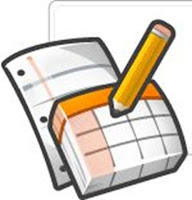¿Quién no ha tenido problemas alguna vez al ir a buscar en la red de Premia la carpeta IRAKASLEAK o la de DEPARTAMENTUAK?
Y en otro momento, o la siguiente vez que encendemos el ordenador, con el mismo u otro usuario, resulta que sí encontramos dentro de Mis sitios de red los accesos directos que Windows crea para poder ir a IRAKASLEAK, DEPARTAMENTUAK, OROKORRA, etc.
Podemos solucionarlo de varias maneras:
1-
La mas larga y tediosa seria recorrer el siguiente itinerario,
INICIO---MI PC---MIS SITIOS DE RED---TODA LA RED---RED DE MICROSOFT WINDOWS---H015079---ZOR015079B y dentro de esta última carpeta podemos encontrar todo.
Si cada vez que tenemos este problema seguimos este recorrido lo que conseguiremos será aprendérnoslo de memoria, perder tiempo y desesperarnos. Pero si la primera vez que llegamos a ZOR015079B creamos accesos directos a las carpetas que usamos con más asiduidad, cuando el ordenador no “mapee” los sitios de red, solo tendremos que hacer doble clic en el acceso correspondiente.
Los accesos los podemos colocar en el escritorio, en la carpeta Mis sitios de red, o donde consideréis.
Sabéis todos como se crean, pero por si las moscas lo repito.
-Seleccionamos la carpeta (o archivo) al que queréis que os lleve el acceso.
-Botón derecho del ratón y pulsar en
Crear acceso directo. O botón derecho del ratón y pulsar en
Enviar a---Escritorio (Crear acceso directo).Los accesos directos, al igual que cualquier archivo o carpeta, se pueden copiar y pegar, arrastrar y mover, o enviar a…con lo que una vez creado, lo colocamos donde nos apetece.
2-
Cada carpeta tiene asignada una letra dentro de la red.
Si escribimos en la barra de direcciones

la letra en mayúscula seguida de dos puntos (por ejemplo,
S:) y después pulsamos la tecla
Enter nos lleva directamente. Se trata de recordar cuatro letras o tenerlas apuntadas en, por ejemplo, el marco del monitor o la mesa del ordenador.
Estas son las letras asignadas a las carpetas de red:
IRAKASLEAK:
xxxxxxxixS:DEPARTAMENTUAK:
xxU:OROKORRA:
i xxxxxxxxxO:Nuestro usuario
(ir015079__
xxxxxxxxixxR:Para entrar en la carpeta de
IKASLEAK necesita permisos del Administrador de Premia por lo que no podemos entrar de esta forma. Tendríamos que emplear el primer método.